Terdapat situasi apabila, apabila anda menghidupkan alat, anda mendapati ia terkunci. Dua soalan segera timbul di kepala saya: mengapa ini berlaku dan bagaimana untuk membuka kunci tablet dengan cepat. Hanya ambil perhatian, walaupun peranti ini masih dalam jaminan, tiada siapa yang akan membantu menyelesaikan masalah ini secara percuma. Anda boleh menghadapi "pecahan" diri anda.
Jenis kata laluan perlindungan dalam tablet
Untuk melindungi data dari mata yang prying, perlindungan khas telah dibangunkan - peranti dikunci.
Terlepas dari model peranti atau sistem pengendalian, dua jenis pengekodan digunakan:
- Kunci grafik - kata laluan dalam bentuk kombinasi individu dari 9 kalangan;

"Contoh kunci grafik"
- Kod teks - satu set nombor atau huruf yang membolehkan akses kepada data tablet.
Punca Kunci Tablet
Sekiranya anda memasukkan kekunci atau kata laluan keselamatan secara salah beberapa kali berturut-turut, sistem secara automatik mengunci peranti. Dengan cara ini ia melindungi data daripada penceroboh.
Ia juga berlaku bahawa virus menyekat pelayar pada tablet. Ini berlaku mengikut skim berikut:
- Apabila mengakses tapak yang dijangkiti, program berbahaya dimuat turun;
- Ia mengubah alamat pelayan DNS. Kerana ini, pengguna tidak boleh pergi ke laman lain dan mematikan penyemak imbas;
- Apabila disemak oleh program antivirus, sistem tidak mengesan sebarang virus. Perosak terlatih untuk bersembunyi dari pengimbas.
Akibatnya, pengguna melihat mesej pada skrin: "Pelayar dihalang oleh Kementerian Hal Ehwal Dalam Negeri", jumlah denda yang boleh dibayar dan pemasa. Ini adalah cara penjahat siber bekerja, memeras wang untuk membuka kunci alat. Perlu diingat bahawa menghantar SMS ke nombor yang dinyatakan atau memenuhi syarat untuk membayar denda tidak semestinya mungkin.
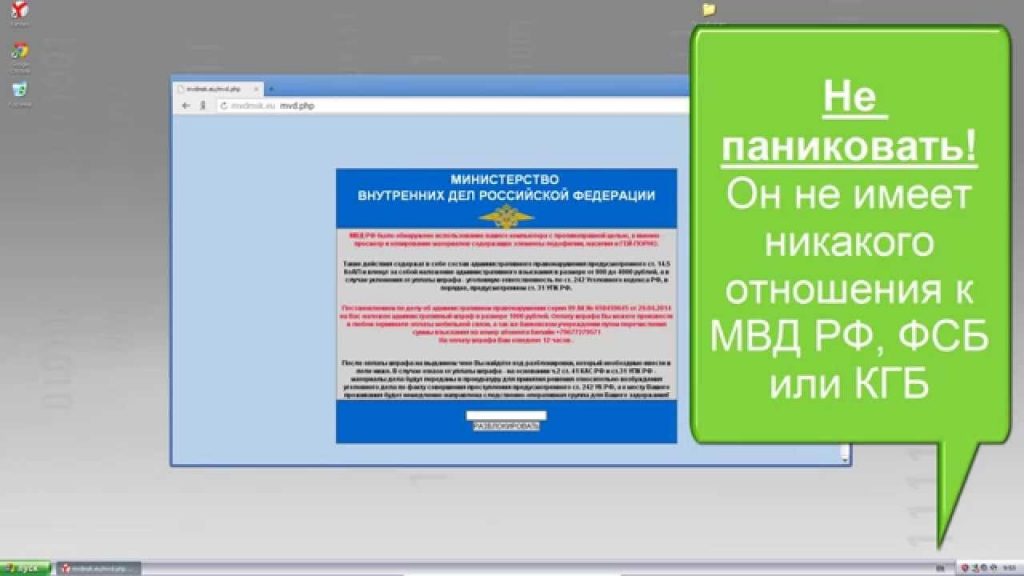
"Jangan hantar wang jika anda melihat mesej seperti ini"
Masalahnya dapat diselesaikan dengan cara lain, walaupun tanpa penyertaan pusat servis.
Apa yang perlu dilakukan jika virus telah menyekat penyemak imbas alat
Kadang-kadang mesej jenis ini muncul sebagai pop-up atau spam. Dalam kes ini, cuba tekan butang belakang dan tutup tapak. Jika semuanya tetap tidak berubah dan keupayaan untuk mengawal tablet tidak dipulihkan, maka, bergantung kepada sistem operasi yang dipasang, anda perlu mengambil tindakan lain.
Android
Terdapat beberapa cara untuk menyelesaikan masalah ini.
Pilihan 1: Gunakan Akaun Google anda. Ikuti langkah berikut:
- Log masuk ke akaun anda melalui Pasar Main pada peranti lain;
- Pasang sebarang antivirus. Apabila anda perlu menentukan lokasi muat turun, pilih tablet yang dijangkiti;
- Reboot alat yang dijangkiti. Ia akan menghidupkan latar belakang dan antivirus akan mula melaksanakan tugasnya. Secara visual di skrin anda tidak akan melihat perubahan selama 10 minit lagi;
- Selepas masa yang ditentukan, reboot peranti lagi.
Pilihan 2: manipulasi melalui menu Pemulihan.
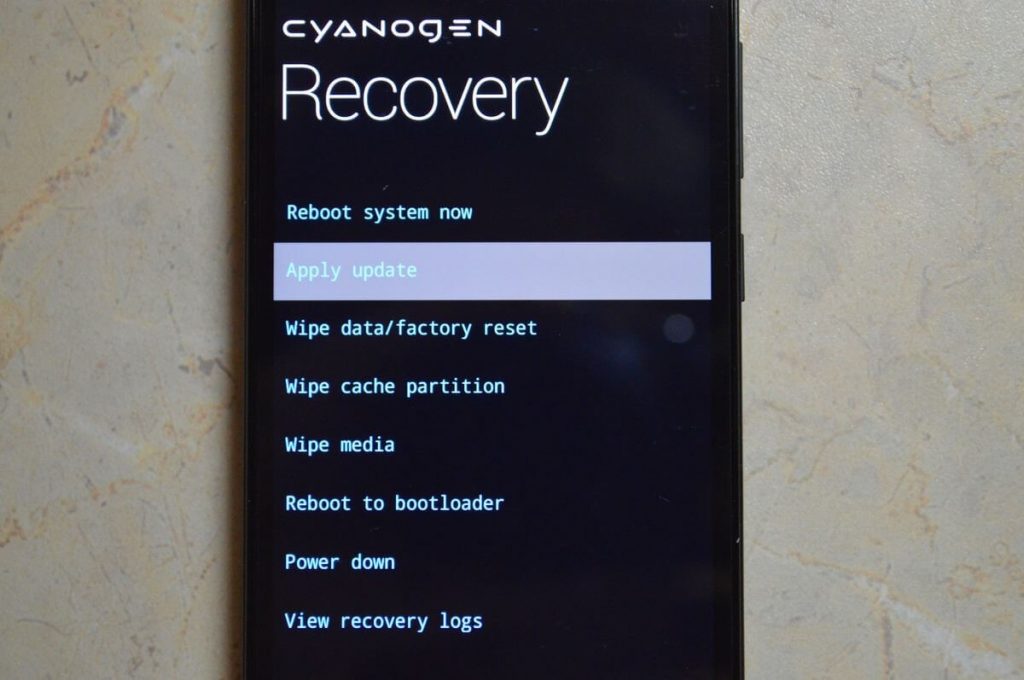
"Ini adalah menu Pemulihan"
Ikut arahan:
- Matikan tablet dan tahan dua kekunci: menetapkan semula + meningkatkan jumlah selama 10 saat;
- Aktifkan mod but selamat;
- Jika sistem telah memberikan akses kepada tindakan, pergi ke tetapan dan nyahpasang aplikasi, selepas pemasangan yang mana mesej mengenai penyekatan muncul.
Sekiranya kekunci atau kekunci jeda tidak bertindak balas, maka virus telah merampas hak pentadbir. Dalam kes ini, teruskan seperti berikut:
- But semula peranti dalam mod selamat;
- Pergi ke Pasar Main dan muat turun antivirus;
- Mulakan semula peranti sekali lagi dan ia akan mengaktifkan imbasan anti-virus;
- Dan kali ketiga anda reboot.
Pilihan 3 - kardinal: kembali ke tetapan kilang. Ikut arahan:
- Tahan 2 kunci selama 10 saat: reset + increase volume;
- Pilih item "Lap data / set semula kilang" dengan menekan kekunci pelarasan bunyi;
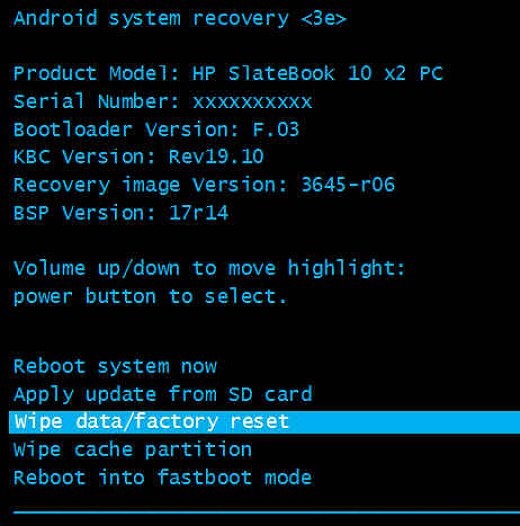
"Tetapkan semula kepada tetapan kilang"
- Mulakan semula tablet.
Apabila menetapkan semula kepada tetapan kilang, semua data tablet akan dipadamkan. Pengecualian hanya maklumat yang disimpan pada kad memori.
IOS
Alat yang berjalan pada IOS jauh lebih bernasib baik, virus itu tidak menyekat sepenuhnya sistem, mesej pemerasan hanya muncul sebagai tetingkap pop timbul. Untuk memadamnya, anda perlu mengikuti skim ini: "Tetapan" → menu penyemak imbas → "Kosongkan sejarah dan data tapak".
Membuka kunci bootloader bootloader, bagaimana untuk mendapatkan hak root
Kebanyakan kaedah untuk membuka kunci tablet yang diterangkan di bawah tidak boleh dilakukan tanpa akses root. Oleh itu, perkara pertama yang perlu dilakukan sekiranya kata laluan dilupakan ialah membuka kunci pemuat boot atau bootloader.
Ikut arahan:
- Muat turun dari laman pemaju SDK Android dan pemacu USB;
- Kami menyambungkan tablet ke komputer melalui Next, ikuti laluan: "Mengenai telefon" → "Membina nombor" → pemberitahuan nampak bahawa anda sedang memainkan peranan pembangun → "Tetapan" → "Untuk Pemaju" → "Debugging" → "USB Debugging";
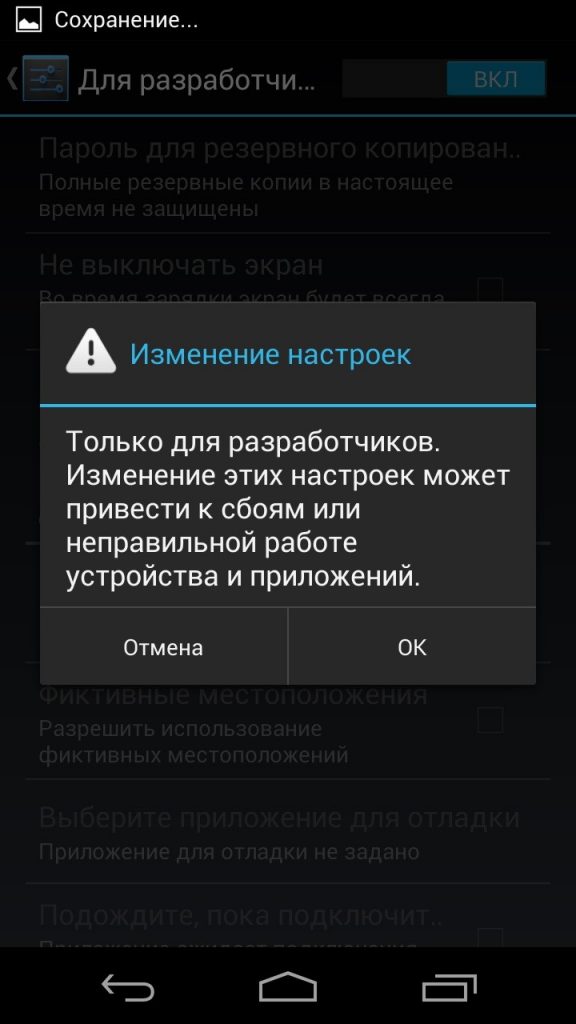
"Pemberitahuan Hak Root"
- Kami mendapat kod buka kunci. Tapak pemaju mempunyai penerangan terperinci mengenai proses ini untuk setiap model;
- Kami mengaktifkan mod Fastboot (gabungan kekunci kuasa + kelantangan turun);
- Kami masuk ke dalam direktori SDK Android → alat platform klik kanan → "Membuka perintah" → masukkan kod buka kunci → tunggu sehingga proses selesai.
Cara untuk membuka kunci tablet anda jika anda terlupa kata laluan anda
Berikut ialah cara utama untuk membuka kunci tablet anda jika anda terlupa kata laluan anda. Ia berbeza dalam:
- Tahap kesukaran;
- Peluang untuk tidak merosakkan maklumat yang disimpan pada peranti.
Melalui akaun google
Pilihan ini paling optimum untuk menyelesaikan masalah akses. Anda perlu meneruskan mengikut templat berikut:
- Masukkan kata laluan dengan tidak betul 5 kali;
- Mesej "Lupa pola anda?" Muncul. Anda perlu klik padanya;
- Tentukan nama pengguna dan kata laluan dari akaun Google;
- Mesej akan dihantar ke mel dengan arahan untuk membuka kunci.
Masukkan kad sim
Jika fungsi tablet membolehkan anda menggunakan kad SIM, ini adalah lubang keselamatan yang serius. Ia boleh digunakan untuk memulihkan akses. Ia cukup untuk memasang kad SIM dalam slot dan menerima panggilan dari nombor lain. Semasa perbualan, pergi ke "Tetapan" dan buka kunci.
Malangnya, pada model terkini ciri ini telah dihapuskan.
Pasang Run ADB
Kaedah ini hanya boleh diambil setelah mendapat hak akar. Intinya adalah untuk mengeluarkan kunci yang mengandungi maklumat kata laluan:
- utama - untuk membuka kunci skrin;
- kekunci adalah kod teks.
Setelah membuka kunci bootloader, lakukan yang berikut:
- Tablet disambungkan melalui USB ke komputer, hak menerima. Sekarang klik butang "Start" dan pada baris bawah menu menulis cmd dan tekan Enter;
- Dalam tetingkap yang muncul, nyatakan laluan ke folder ADB:
- untuk kekunci grafik - adb shellrm /data/system/gesture.key;
- untuk kata laluan teks - adb shellrm /data/system/password.key;
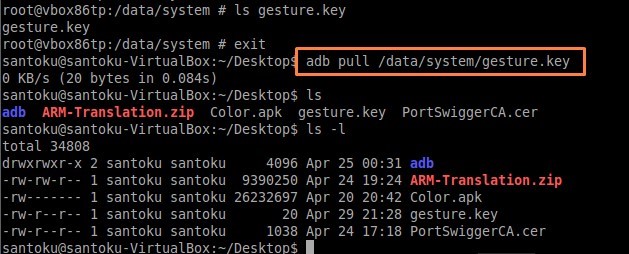
"Contoh cara mendaftarkan laluan ke folder ADB"
- Sahkan niat anda untuk memadam fail tersebut.
Tetapkan semula sistem kepada tetapan kilang
Apabila tiada apa-apa lagi yang dapat membantu, menetapkan semula harus menyelesaikan masalah tersebut. Apabila menggunakannya, semua data yang disimpan pada tablet akan hilang. Menetapkan semula kepada tetapan kilang dipanggil Reset Hard. Ikut arahan:
- Letakkan alat dalam mod Pemulihan (tahan 2 kekunci: tetapkan semula + kelantangan dan pilih item yang sesuai);
- Dari menu yang muncul, pilih padam semula tetapan kilang data;
- Sahkan pemilihan.
Peranti reflash
Jika anda gagal menukar ke mod Pemulihan, anda perlu tablet reflash. Untuk melakukan ini, anda perlu:
- Cari versi perisian tegar semasa model anda di laman web rasmi pengeluar;
- Sambungkan alat ke komputer dan jalankan OS yang dimuat turun sebelum ini.
Jika proses mencari dan memasang sistem operasi baru rumit untuk anda, anda boleh menghubungi pakar pusat perkhidmatan.
Seperti yang anda lihat, terdapat banyak pilihan untuk membuka kunci tablet, perkara utama bukan untuk panik dan mencari yang sesuai dengan anda.
